Können Bilder nicht in Safari auf iPhone X, iPhone 8, iPhone 7 gespeichert werden? Hier ist der Grund!

Einige neuere iPhone-Nutzer haben herausgefunden, dass sie scheinbar keine Bilder aus dem Internet in Safari auf dem iPhone speichern können. In der Regel läuft der Versuch, ein Web-Bild zu speichern, wie folgt ab: Ein iPhone-Benutzer versucht, ein im Web gefundenes Bild anzutippen und zu halten, aber anstatt das vertraute "Speichern" - und "Kopieren" -Menü auf dem Bildschirm zu sehen, scheint das Bild über der Webseite mit einem kleinen Pfeil darüber zu schweben und dann öffnet es sich schließlich in einem neuen Fenster mit dem Bild. Dies ist oft der Fall bei jedem Bild, das auch ein Link ist.
Seien Sie versichert, dass Sie weiterhin Bilder von Safari direkt auf einem iPhone speichern können, und die Methode, die Sie bereits kennen, ist, was Sie verwenden werden. Das klingt wahrscheinlich verwirrend, lassen Sie uns das ein wenig erklären, denn neuere iPhone-Modelle funktionieren etwas anders.
Warum kann ich Bilder aus dem Internet nicht auf iPhone X, iPhone 8, Plus, iPhone 7 Plus usw. speichern?
Wenn Sie versuchen, ein Bild aus dem Web mit Safari auf ein neueres iPhone zu speichern, indem Sie den Tipp-and-Hold-Trick verwenden, erscheint das Bild in einem neuen Bildschirmfenster, anstatt das Menü Speichern aufzurufen ist 3D-Touch.
3D Touch ist ein Feature, das vor einiger Zeit eingeführt wurde und es dem iPhone ermöglicht, druckempfindlich zu sein - nicht nur berührungsempfindlich, sondern auch druckempfindlich. Die zusätzliche Druckempfindlichkeit von 3D Touch bewirkt, dass ein stärkerer Druck verschiedene Aktionen auslöst, als Sie es gewohnt sind. Dies gilt für alle neueren iPhone-Modelle, die 3D Touch enthalten, einschließlich iPhone X, iPhone 8, iPhone 8 Plus, iPhone 7, iPhone 7 Plus oder iPhone 6S und iPhone 6s Plus, und vermutlich auch in Zukunft. Ältere iPhone- und alle iPad-Modelle haben keinen 3D-Touch und werden daher diese Interaktivitätsänderung nicht finden.
Ich möchte nur Bilder aus dem Internet auf meinem iPhone speichern, und mir ist 3D Touch egal, wie gehe ich zurück zum alten Weg?
Wenn Sie nicht mögen, wie der iPhone-Bildschirm jetzt empfindlich auf Druck und Berührung ist, ist es das Beste, 3D Touch auf dem iPhone zu deaktivieren.
- Öffnen Sie die App "Einstellungen" auf dem iPhone
- Gehen Sie zu "Allgemein" und dann zu "Zugänglichkeit" Einstellungen
- Suchen Sie "3D Touch" und tippen Sie darauf
- Stellen Sie den Schalter für "3D Touch" auf OFF, um die Druckempfindlichkeit des iPhone-Displays zu deaktivieren
- Verlassen Sie die Einstellungen

Das ist es, 3D Touch ist deaktiviert, so dass Sie ein Bild mit dem normalen alten Tipp-und-Speichern-Trick speichern können.
Jetzt versuchen Sie erneut, ein Bild von Safari auf dem iPhone zu speichern:
- Öffnen Sie Safari und gehen Sie auf eine Webseite mit einem Bild, das Sie speichern möchten (wie das, das Sie gerade lesen, verwenden Sie das Achselzuckende Emoji als Testbild)
- Tippe auf das Bild und halte den Finger für ein paar Sekunden gedrückt
- Tippen Sie auf "Bild speichern", wenn die Menüoptionen angezeigt werden

Das Bild wird wie gewohnt in der App "Fotos" gespeichert.
Wenn 3D Touch deaktiviert ist, können Sie Safari öffnen, zu einer beliebigen Webseite navigieren und den traditionellen Tipp-und-Halte-Trick zum Speichern eines Bildes aus dem Web auf dem iOS-Gerät ausprobieren. Sie werden immer die bekannten Funktionen "Speichern" und "Kopieren" sehen "Menü statt der 3D-Touch-Vorschau.
Wenn Sie 3D Touch nicht deaktivieren möchten, müssen Sie lediglich einstellen, wie Sie Ihr iPhone verwenden, anstatt einfach zu drücken, tippen Sie einfach auf den Bildschirm und ruhen ohne Druck auf dem Bildschirm. Es klingt ein wenig verwirrend, aber Übung macht den Meister.
Wie kann ich ein Webbild mit 3D Touch auf dem iPhone speichern?
Der bekannte Tipp-and-Hold-Trick, um ein Bild von Safari auf dem iPhone zu speichern, funktioniert immer noch, aber der Schlüssel, an den man sich erinnern sollte, ist, dass der iPhone-Bildschirm jetzt druckempfindlich ist, wegen 3D Touch. Daher möchten Sie wie gewohnt tippen und halten, aber drücken Sie nicht mit dem Druck auf den Bildschirm selbst, also ist es mehr wie ein Touch-and-Hold ...
- Navigieren Sie wie gewohnt zu einem Web-Bild (um dies jetzt zu versuchen, haben wir unten ein Bild von einem Emoji eingefügt, das Sie ausprobieren können)
- Berühren Sie Ihren Finger auf dem iPhone-Bildschirm und halten Sie ihn für ein paar Sekunden gedrückt - drücken Sie nicht mit körperlichem Druck nach unten, tippen Sie einfach auf den Finger und halten Sie den Finger an den Bildschirm, um das Bild zu speichern
- Wählen Sie "Bild speichern" aus dem Popup-Menü


Wenn das Bild auf einem neuen Bildschirm angezeigt wird, haben Sie Druck angewendet und 3D Touch wurde stattdessen aktiviert. Sie müssen den Bildschirm ohne Druck berühren. Der folgende Screenshot zeigt dies mit einer 3D-Touch-Vorschau. Dies ist nicht das, was Sie sehen möchten, wenn Sie ein Bild aus dem Internet auf das iPhone speichern möchten:

Ein hilfreicher Trick dabei ist, die 3D Touch-Druckempfindlichkeit am iPhone so einzustellen, dass ein festerer Druck erforderlich ist. Dadurch kann verhindert werden, dass versehentlich 3D Touch ausgelöst wird, statt wie gewünscht. Oder Sie können die 3D Touch-Funktion wie oben beschrieben vollständig auf dem iPhone deaktivieren. Es liegt an dir.
Viele Benutzer deaktivieren 3D Touch aus diesem Grund unter anderem, weil es nicht möglich ist, Bilder aus dem Web, wie hier beschrieben, einfach zu speichern, oder vielleicht eine vermeintliche Unfähigkeit, Apps vom iPhone zu löschen, oder 3D-Touch durchzuführen andere Aufgaben als Folge der 3D Touch-Triggerung anstelle des erwarteten Verhaltens, einfach durch Deaktivieren von 3D Touch wird das iPhone sich so verhalten, wie es vor der 3D Touch war. 3D Touch ist ein cooles Feature, aber es kann verwirrend sein zu verwenden, so dass es oft einfach ist, es auszuschalten, um das Benutzererlebnis zu vereinfachen. Sie werden einige 3D-Touch-spezifische Funktionen verpassen, aber wenn Sie sie nicht verwenden, sollten Sie nicht viel verpassen.








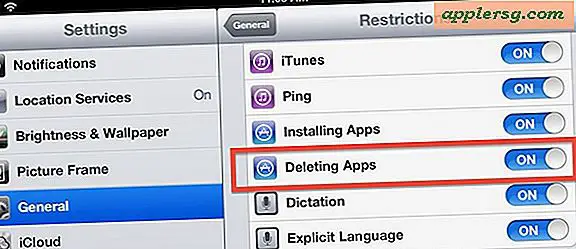
![iOS 10.2 Update Download für iPhone und iPad veröffentlicht [IPSW Links]](http://applersg.com/img/ipad/147/ios-10-2-update-download-released.jpg)


